Quando você tem vários dispositivos de áudio conectados ao Windows 11, pode ser útil renomeá-los para poder identificá-los rapidamente.
É realmente irritante selecionar o dispositivo de áudio errado para reproduzir um vídeo que é ofensivo para outras pessoas ou reproduzir uma música embaraçosa no dispositivo de som errado. Você pode evitar alguns inconvenientes renomeando seus dispositivos de áudio para saber qual dispositivo está conectado ao seu computador.
Embora o Windows tente nomear os dispositivos de acordo com o nome predefinido do fabricante, às vezes é difícil determinar qual dispositivo é qual pelo nome. Portanto, o Windows oferece aos usuários a opção de nomear exclusivamente os dispositivos conectados aos seus computadores. Você pode dar a cada dispositivo um nome exclusivo e descritivo para diferenciá-lo dos outros.
Renomeie o dispositivo de áudio no Windows 11
Clique com o botão direito no botão Iniciar. Clique em Configurações no menu. Clique em Sistema à esquerda. Em seguida, clique em Som.
Para exibir os dispositivos de áudio conectados, clique em “Escolha onde reproduzir o som”. Em seguida, clique no dispositivo de áudio.
Abaixo do nome e da descrição do dispositivo de áudio, clique em “Renomear”.
Digite o novo nome do dispositivo de áudio e clique em “Renomear” novamente.
O novo nome do dispositivo fica imediatamente ativo e reconhecível.
Leia mais:
- O som fica mais alto e mais baixo no Windows.
- Ajuste o som de inicialização do Windows.
- Não há som no Google Chrome.
- Melhore o áudio no Windows 11.
Espero que isso tenha ajudado você. Obrigado por ler!

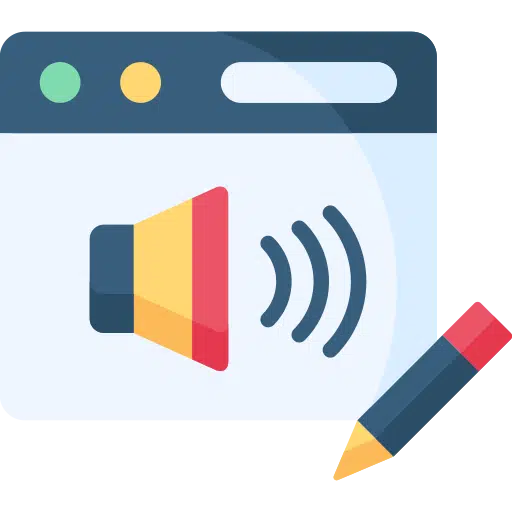
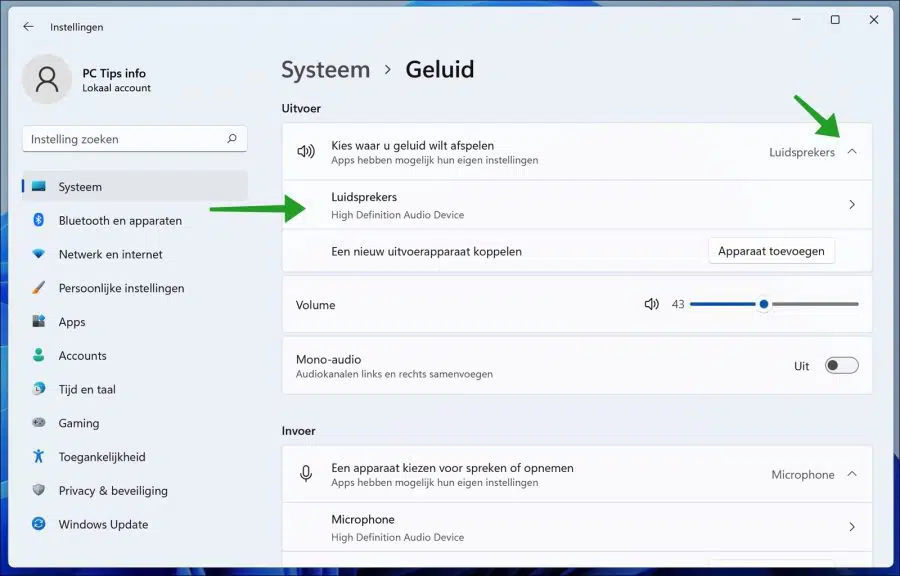
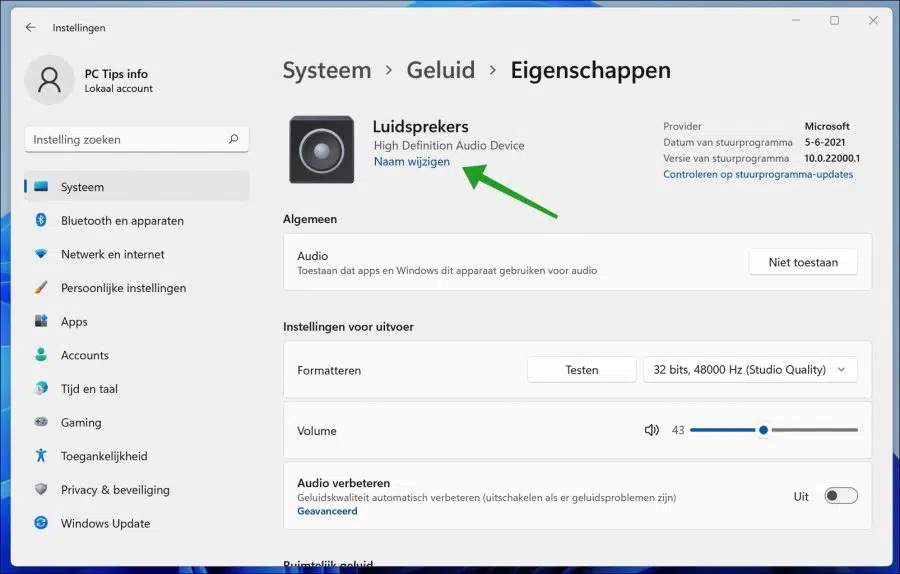
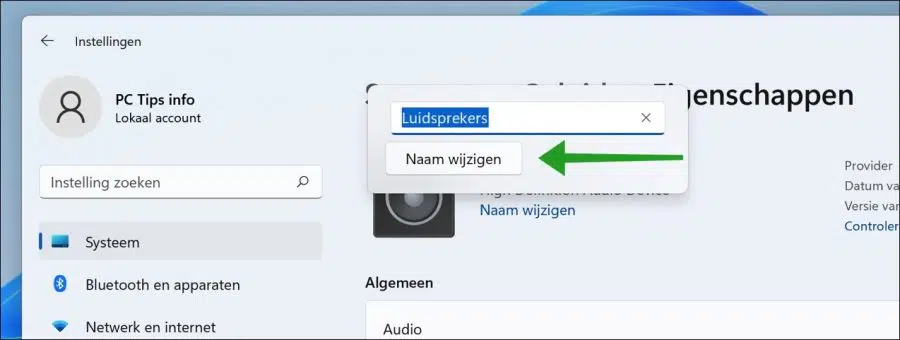
30 de janeiro de 1 Olá, pensei ter encontrado aqui a solução para o problema descrito. Estou feliz por poder mudar o nome, mas no final ainda não vejo o nome alterado na visão geral de ‘Bluetooth e Dispositivos’. Esse número de tipo ainda existe, mas nem sempre sei se pertence a um alto-falante BT ou a outro. Ou eu só tenho isso e outros não?
Saudações, Tino
Olá, para alterar o nome do dispositivo Bluetooth faça o seguinte.
Pressione Windows + R. Na janela de execução, digite: control
Clique em Hardware e Sons. Em seguida, clique em Dispositivos e Impressoras. Nos dispositivos, clique com o botão direito no dispositivo Bluetooth, clique em propriedades e altere o nome.
Boa sorte!
Olá Stefan, Provavelmente existe uma opção que funciona para alguém, mas infelizmente não para mim. Tenho o Windows 10 Pro, quando clico com o botão direito no alto-falante em questão, nada acontece, inclusive nenhuma opção de propriedades. Eu também tenho um laptop com Windows 11, mesma história. Muito obrigado pelo esforço!